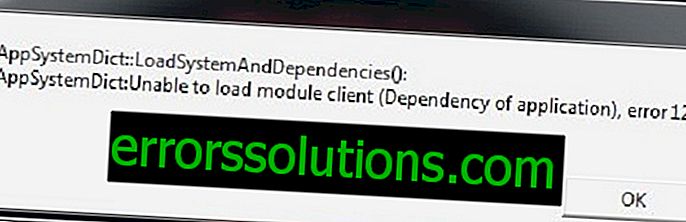Fout 0x80070003 treedt op tijdens het installeren van de update naar Windows 10
Ongeacht de versie van de update of het doel waarvoor deze update op de pc is geïnstalleerd, kunnen gebruikers problemen tegenkomen die gepaard gaan met foutcode 0x80070003. Deze code geeft aan dat er een bepaalde fout is opgetreden tijdens de werking van Windows Update of Windows Update of dat de gedownloade bestanden niet correct zijn herkend om het installatieproces van de update correct te voltooien. In dit artikel proberen we u zo gedetailleerd mogelijk te vertellen over hoe u de fout 0x80070003 kunt oplossen.
Wat betekent fout 0x80070003?
Bij het installeren van software of updates van Windows Update kunnen gebruikers foutcode 0x80070003 tegenkomen. Het kan op het display verschijnen bij het installeren van een reguliere huidige update of zelfs bij het upgraden van een pc naar Windows 10. Fout 0x80070003 wordt geassocieerd met verschillende factoren - van het ontbreken van een stabiele internetverbinding die nodig is om bestanden van een Microsoft-server te downloaden, tot conflicten van een nieuwe OS-versie met bestaande bestanden bij het installeren van een systeemupdate voor Windows 10.
Hoe fout 0x80070003 op te lossen bij het installeren van systeemupdates
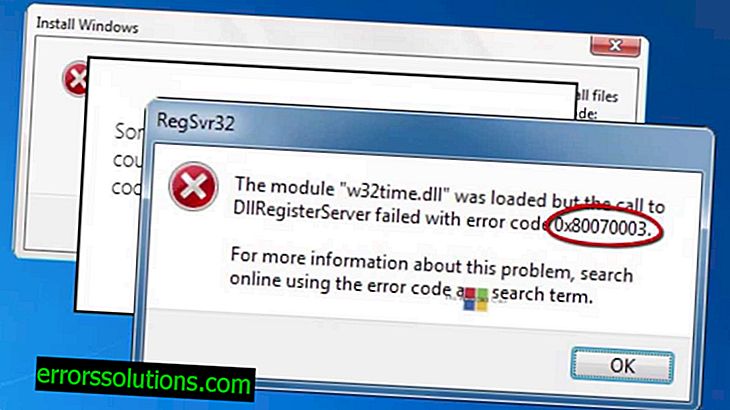
Om fout 0x80070003 op te lossen en niet alleen de huidige, maar ook alle daaropvolgende updates veilig te installeren, moet u zich vertrouwd maken met verschillende hieronder beschreven methoden en een of meer toepassen. Deze handleiding is ook relevant voor degenen die hun pc upgraden naar Windows 10.
Als u een bericht van het systeem hebt ontvangen met een fouttekst met de code 0x80070003, moet u eerst het volgende doen:
- Schakel de Windows-service uit, die verantwoordelijk is voor het automatisch downloaden en installeren van updates:
- Druk op Win + R op uw toetsenbord om het venster Systeem uitvoeren te openen.
- Typ services.msc erin en druk op Enter.
- In de grote lijst die wordt geopend en de Windows-services en afzonderlijke programma's die zijn gepland om te worden gestart, zoekt u een met de naam Automatische updates.
- Klik met de rechtermuisknop op de geselecteerde service en activeer de optie Stoppen.
- Zoek en wijzig de naam van de map SoftwareDistribution-systeem, die de gedownloade updatebestanden bevat en waarin het logboek van alle Windows Update-acties wordt opgeslagen. Hiermee wordt ook fout 0x80070003 verwijderd:
- Druk nogmaals tegelijkertijd op de toetsen Win + R op het toetsenbord om het venster Uitvoeren opnieuw te openen.
- Typ cmd in het systeemvenster dat wordt geopend en druk op Enter.
- Wanneer de Windows-opdrachtprompt voor u wordt geopend, moet u de volgende opdracht cd% windir% erin kopiëren en plakken en nogmaals op Enter drukken.
- Voer onmiddellijk een andere opdracht in: ren SoftwareDistribution SDTemp en druk op Enter.
Met deze procedure worden de map SoftwareDistribution en alle logboeken verwijderd. U kunt alleen informatie over nieuwe updates bekijken.
- Na het uitschakelen van de updateservice en het verwijderen van de map SoftwareDistribution, moet u opnieuw naar de eerste paragraaf van deze instructie gaan en elk van de paragrafen herhalen. Het enige verschil is dat deze keer de automatische update niet moet worden uitgeschakeld, maar eerder moet worden ingeschakeld. Dit zou de fout moeten verhelpen.
Probeer na deze procedure de huidige update opnieuw te installeren of upgrade naar Windows 10.